如何禁用Win11中的文件夹共享功能
 发布于2025-05-14 阅读(0)
发布于2025-05-14 阅读(0)
扫一扫,手机访问
有些win11用户为了工作上的便利,设置了共享文件夹,通过局域网就可以访问,但是现在要关闭了,忘记在哪里进行操作了,针对这个问题,今天小编就来为广大用户们分享关闭共享文件夹的操作方法,接下来就跟随步伐一起来看看今日win11教程分享的内容吧。
win11关闭共享文件夹教程
1、首先找到想要关闭共享的文件夹,右击选择选项列表中的“属性”,在打开的窗口中,点击上方中的“共享”选项卡。
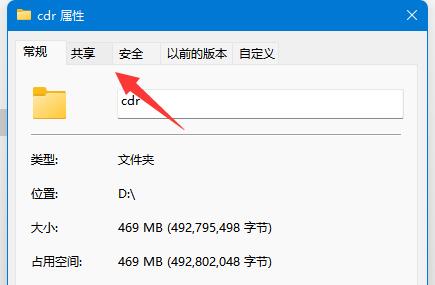
2、随后点击其中的“高级共享”选项。
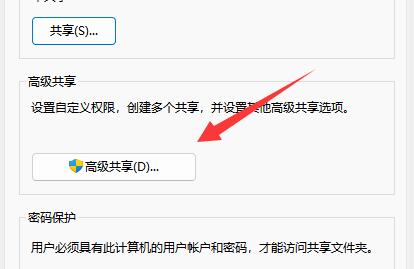
3、然后找到其中的“共享此文件夹”,最后将其小方框取消勾选,并点击确定保存就可以了。
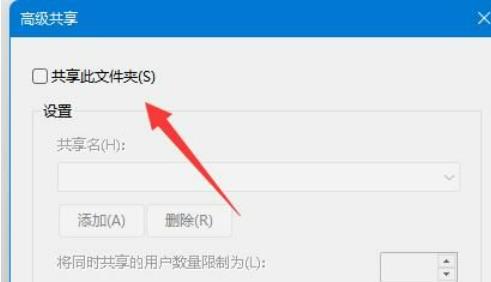
本文转载于:https://www.xpwin7.com/jiaocheng/45034.html 如有侵犯,请联系admin@zhengruan.com删除
产品推荐
-

售后无忧
立即购买>- DAEMON Tools Lite 10【序列号终身授权 + 中文版 + Win】
-
¥150.00
office旗舰店
-

售后无忧
立即购买>- DAEMON Tools Ultra 5【序列号终身授权 + 中文版 + Win】
-
¥198.00
office旗舰店
-

售后无忧
立即购买>- DAEMON Tools Pro 8【序列号终身授权 + 中文版 + Win】
-
¥189.00
office旗舰店
-

售后无忧
立即购买>- CorelDRAW X8 简体中文【标准版 + Win】
-
¥1788.00
office旗舰店
-
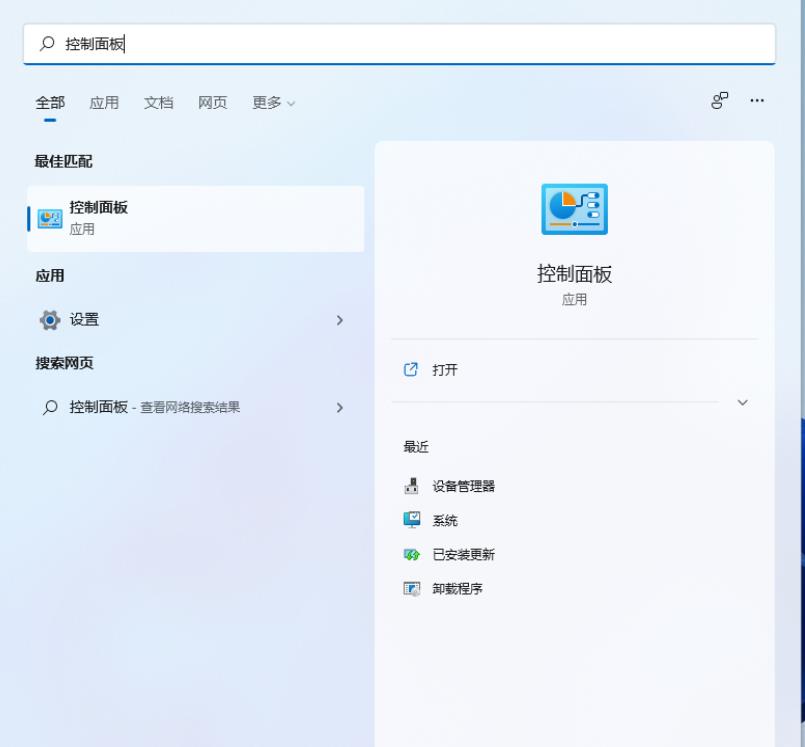 正版软件
正版软件
- Win11更新后无法查看其他设备共享的解决方法
- Win11更新后共享看不到别人的电脑怎么办?不少的用户们在更新完win11系统后发现自己在共享的时候看不到别人的电脑,那么这是怎么回事?用户们可以直接的点击控制面板下的卸载程序,然后选启用或关闭Windows功能来进行操作就可以了。下面就让本站来为用户们来仔细的介绍一下Win11更新后共享看不到别人的电脑详解吧。Win11更新后共享看不到别人的电脑详解方法一:1、按【Win+S】组合键,或点击任务栏上的【搜索图标】,在打开的Windows搜索,顶部搜索框输入【控制面板】,然后点击【打开】系统给出的最佳匹配
- 9分钟前 win11 0
-
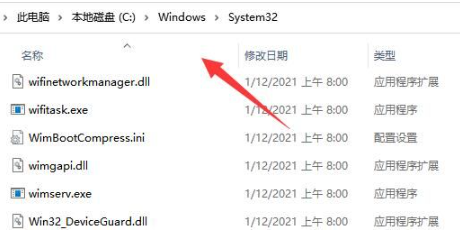 正版软件
正版软件
- Win11无法连接共享打印机问题的解决方法
- 我们在工作中使用共享打印机,有助于更多小伙伴进行使用,最近部分win11系统用户出现了连接不上共享打印机的问题,尝试了多次始终无法添加链接,面对这个问题,很多人都不知道应该如何解决,那么本期的win11教程就为大伙带来解决方法,接下来让我们一起看看详细的操作步骤吧。win11连接不上共享打印机怎么办1、打开“此电脑”,进入C盘中的“C:\Windows\System32”目录。2、在该目录中找到“win32spl.dll”文件,将其复
- 19分钟前 win11 0
-
 正版软件
正版软件
- 解决Win11安装显卡驱动时遇到的未知错误
- 我们想让显卡能够很好的运行,就需要安装对应的显卡驱动,而一些win11系统用户在安装的时候提示未知错误,程序安装就会出现中断,面对这个问题,很多人都不知道怎么处理,那么今天本站小编就来大伙带来最新的解决步骤,希望今日的win11教程可以帮助更多人解决问题。win11显卡驱动提示未知错误解决方法:1、右击左下角任务栏中的开始,选择选项列表中的“运行”。2、在运行窗口中输入“gpedit.msc”,回车打开。3、进入到新的界面后,依次点击左侧栏中的“
- 35分钟前 win11 0
-
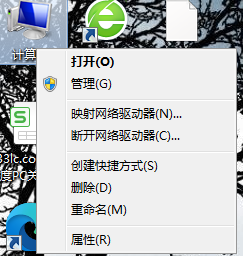 正版软件
正版软件
- 解决win10复制粘贴快捷键失效问题
- 我们在使用win10系统的时候会经常的使用到复制粘贴功能,但是也有不少的用户们遇到了win10复制粘贴快捷键失效怎么办?用户们可以打开任务管理器下的windows资源管理器来进行操作就可以了。下面就让本站来为用户们来仔细的介绍一下win10复制粘贴快捷键失效解决方法吧。win10复制粘贴快捷键失效解决方法1、首先打开任务管理器(同时按下ctrl+shift+esc)。2、在“Windows资源管理器”上单击右键,选择【重新启动】即可。3、如果重启资源管理器问题依旧,打开此电脑,依次
- 49分钟前 win10 0
-
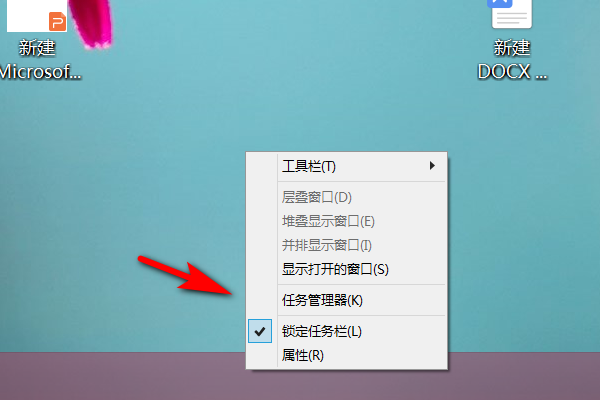 正版软件
正版软件
- 如何禁用桌面窗口管理器以及永久关闭它
- 桌面窗口管理器是Vista中的一个新组件:DesktopWindowManager(DWM),不少的用户们在使用电脑的过程中会发现桌面窗口管理器的占用cpu内存十分的高,那么桌面窗口管理器可以关掉吗?下面就让本站来为用户们来仔细的介绍一下桌面窗口管理器怎么永久关闭方法吧。桌面窗口管理器可以关闭吗?答:可以。具体步骤:1、将鼠标指针移动到计算机下面的任务栏,右键单击鼠标,然后从弹出的选项中单击任务管理器。2、进入任务管理器界面后,单击下面的详细信息。3、进入细节界面后,将滑块一直拖到底部,找到桌面窗口管理器
- 1小时前 16:14 win10 0
最新发布
-
 1
1
- KeyShot支持的文件格式一览
- 1798天前
-
 2
2
- 优动漫PAINT试用版和完整版区别介绍
- 1838天前
-
 3
3
- CDR高版本转换为低版本
- 1983天前
-
 4
4
- 优动漫导入ps图层的方法教程
- 1837天前
-
 5
5
- 修改Xshell默认存储路径的方法教程
- 1849天前
-
 6
6
- ZBrush雕刻衣服以及调整方法教程
- 1833天前
-
 7
7
- Overture设置一个音轨两个声部的操作教程
- 1827天前
-
 8
8
- CorelDRAW添加移动和关闭调色板操作方法
- 1876天前
-
 9
9
- PhotoZoom Pro功能和系统要求简介
- 2003天前
相关推荐
热门关注
-

- Xshell 6 简体中文
- ¥899.00-¥1149.00
-

- DaVinci Resolve Studio 16 简体中文
- ¥2550.00-¥2550.00
-

- Camtasia 2019 简体中文
- ¥689.00-¥689.00
-

- Luminar 3 简体中文
- ¥288.00-¥288.00
-

- Apowersoft 录屏王 简体中文
- ¥129.00-¥339.00